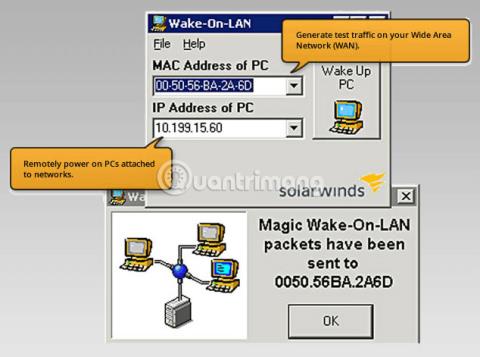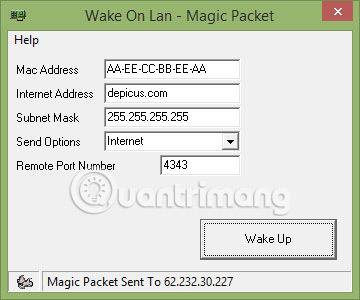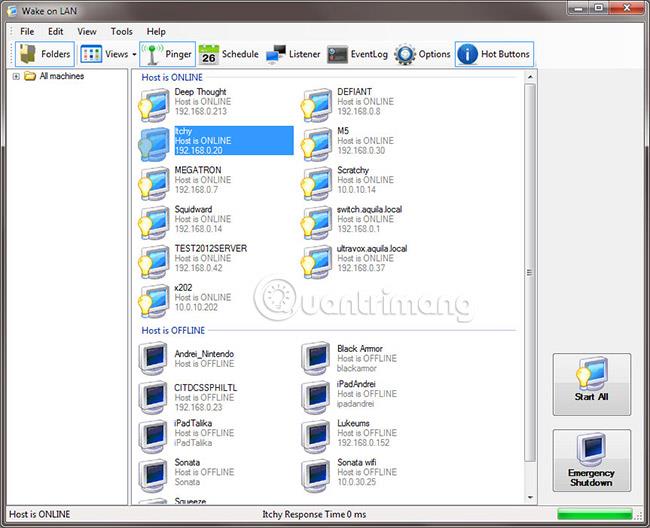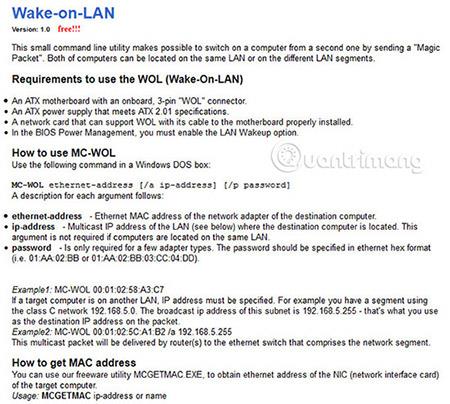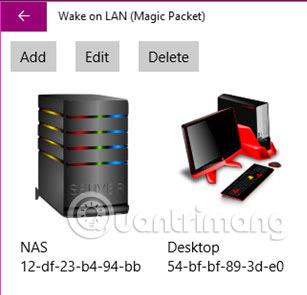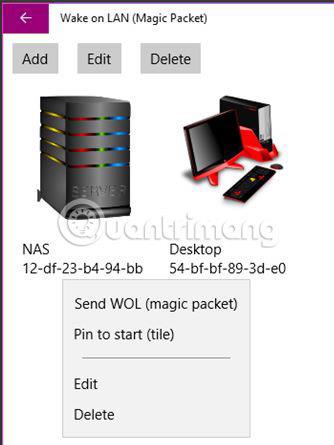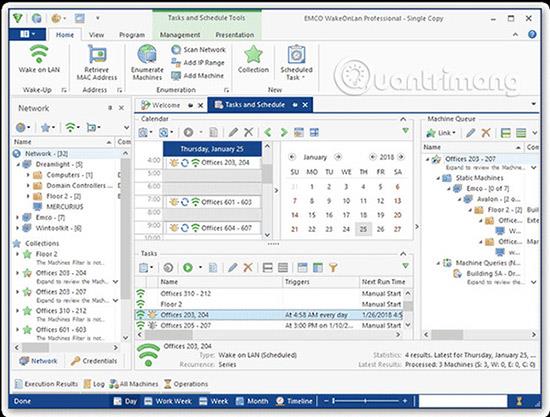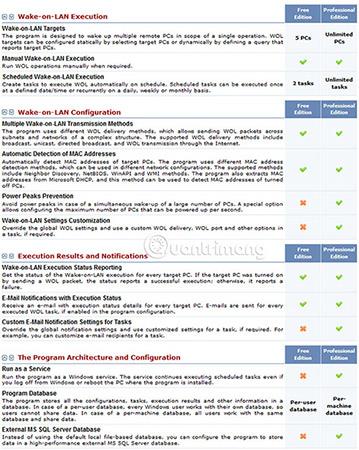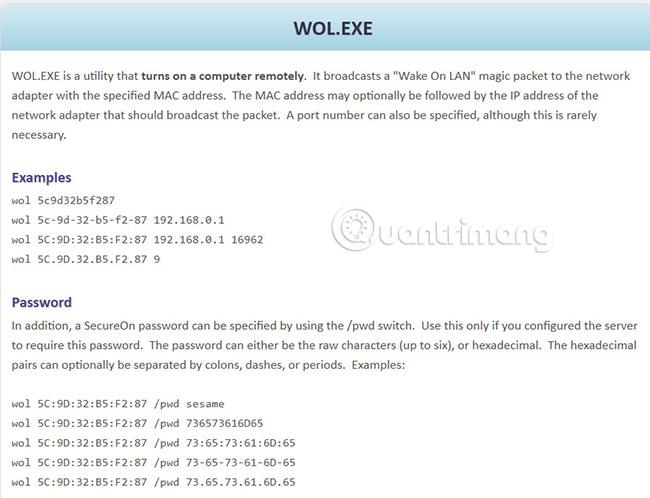Wake On Lan är en fantastisk funktion inbyggd i de flesta datorer och servrar, som låter användare skicka ett speciellt WOL Magic-paket över nätverket och "väcka upp" maskinen från viloläge eller viloläge.
Wake On Lan-paket skickas vanligtvis från ett verktyg eller programvara via UDP-portarna 7 och 9, sedan "väcker" enheten (dator, server, router, switch, etc.). Genom att aktivera Wake-On-Feature-funktionen kan enheten växla till lågenergiläge för att spara energi när enheten inte används.
Wake On Lan måste vara aktiverat både i moderkortets BIOS och i nätverks-/ethernetgränssnittsinställningarna för att den ska fungera korrekt. Om du behöver fjärråtkomst till en enhet, oavsett om det är en terminal eller stationär, men ändå låter enheten gå in i lågströmsläge, är WOL ett utmärkt val.
Nedan finns en lista över Wake On Lan-programvara och verktyg som hjälper användare att skicka Magic Packets för att "väcka upp" vilken enhet som helst i nätverket. Vissa av dessa verktyg/programvara är gratis. Andra verktyg har betalalternativ med fler funktioner än gratisprogram.
Bästa Wake On Lan-mjukvaran idag
1. Solarwinds gratis Wake-on-Lan-verktyg
Detta kostnadsfria Solarwinds-verktyg stöder typiska WOL-funktioner, inklusive att skapa och skicka ett magiskt paket, som stänger av maskiner i nätverket.
Några nyckelfunktioner i detta verktyg inkluderar:
- Starta en PC/server i ett nätverk med detta kostnadsfria verktyg genom att ange datorns IP-adress eller MAC-adress.
- Stöder uppstart av en avstängd PC och aktivera WOL på nätverksgränssnittet.
- Detta är ett enkelt och gratis verktyg.
Ladda ner Solarwinds gratis Wake-on-Lan Tool .
2. Depicus Wake On Lan GUI
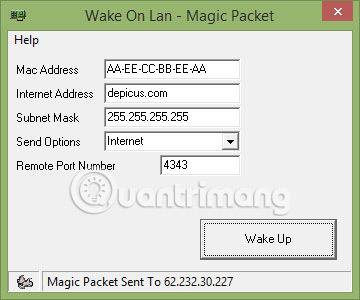
Depicus WOL Tool har ett uppdaterat gränssnitt som tillåter användare att skicka magiska paket via FQDN, IP-adress eller Mac-adress.
Den uppdaterade versionen har ett nytt gränssnitt som överensstämmer med Windows 7 & 8 GUI och ger användarna möjlighet att ange ett portnummer!
Ladda ner Depicus Wake On Lan GUI .
3. NirSoft WakeMeOnLan
Nirsoft har en lång lista med verktyg som hjälper nätverksadministratörer och ingenjörer att utföra vardagliga uppgifter, inklusive fjärrstyrda WOL-funktioner för nya system, inklusive Windows 10 och högre.
Några funktioner i Nirsoft WakeMeUpOnLan inkluderar:
- Skanna nätverket för att hitta alla IP-adresser eller Mac-adresser .
- Spara en lista över IP-adresser och Mac-adresser till en lokal fil.
- Sändningsadresseringsalternativ (broadcast är termen som används i datornätverk för att beskriva hur kommunikation skickas från 1 punkt till alla andra punkter i samma nätverk) för Windows 10 och 8 systemproblem.
- Skicka Magic Packet till flera datorer samtidigt.
- Möjlighet att använda kommandoraden samt GUI.
- Uppdateras kontinuerligt av NirSoft med nya funktioner.
Ladda ner NirSoft WakeMeOnLan .
4. Aquilatech WOL
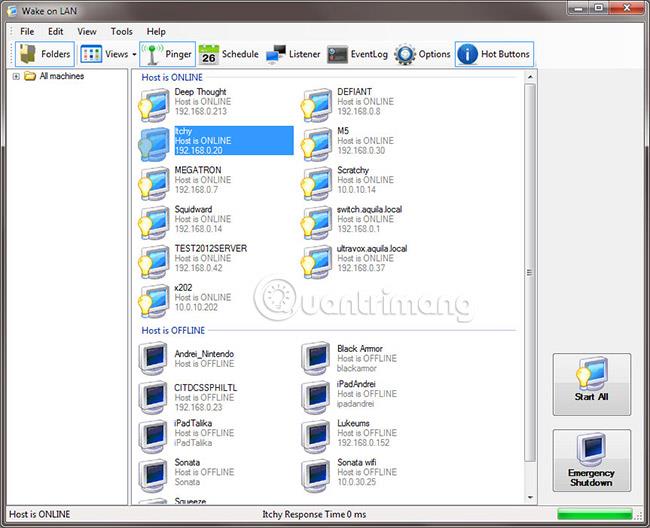
Aquilatech WOL-programvaran har en hel del anmärkningsvärda funktioner som många användare verkligen gillar, när det gäller övergripande användbarhet och kraft.
Viktiga funktioner hos Aquilatech WOL inkluderar:
- WOL förmåga att "väcka upp" en dator som är avstängd eller i viloläge som andra alternativ
- Stäng av datorn på distans (kräver autentiseringsinformation)
- Pinga fjärrdatorer via IP eller FQDN
- Välj anpassad UDP-port
- Anslut direkt till en fjärrdator via RDP från verktyget
- Schemalägg "vakna" och avstängning vid vissa tider eller dagar
- Kommandoradsfunktioner
Ladda ner Aquilatech WOL .
5. MatCode MC-WOL-verktyg
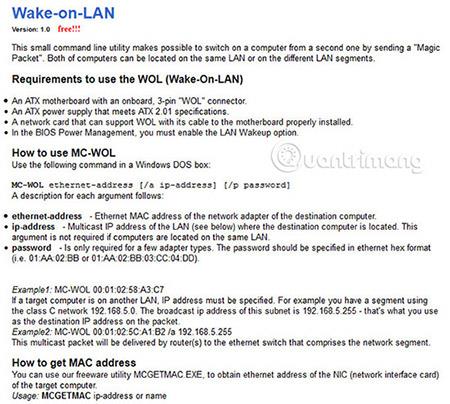
MatCode.com Wake on Lan kommandoradsverktyget har inget GUI. Det är bara en kommandorad och har mycket begränsad funktionalitet.
Ladda ner MatCode.com Wake on Lan: http://www.matcode.com/wol.htm
6. WakeUp 1.01
Detta WakeUp-verktyg är ganska gammalt och föråldrat och finns för närvarande på Pages.google.com. Detta verktyg initierar Magic Packet för att väcka en fjärrdator via kommandoraden. Användare kommer att behöva fjärrdatorns Mac-adress och se till att Wake On Lan är korrekt konfigurerad på både nätverksgränssnittet och BIOS.
Användare kan ladda ner WakeUp 1.01 här .
7. Hm Software NL Wake On Lan (endast Windows 10)
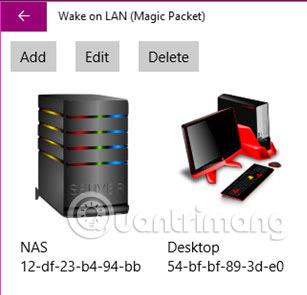
Detta tillägg finns på Windows Store och fungerar ENDAST på Windows 10 och Windows 10 Mobile-versioner.
Denna applikation är mycket enkel och lätt att använda. Användare måste ange PC-namnet och Mac-adressen för motsvarande maskin och sedan lägga till det i programmets inventering.
Därifrån kan användaren klicka på det och skicka WOL (magiskt paket) från menyn, som visas i bilden nedan:
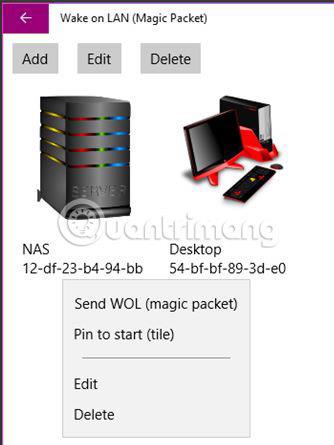
Ladda ner Hm Software NL Wake On Lan .
8. EMCO WakeOnLan
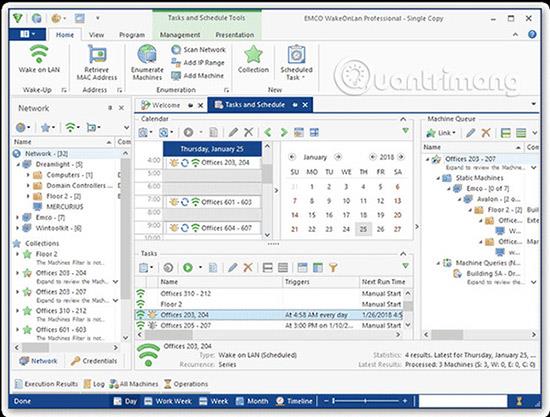
EMCO WOL-verktyget är ett ganska kraftfullt WOL-verktyg, tillgängligt i två versioner: Freemium och Professional, vilket ger användarna några ytterligare funktioner. För att sammanfatta vad den här programvaran kan göra, kommer den här artikeln att nämna funktionerna i den professionella versionen så att läsarna bättre kan förstå funktionerna i det här verktyget.
Pro-versionens funktioner:
- Skicka WOL-paket till flera datorer i nätverket samtidigt
- Väckningsuppgifter kan utföras manuellt och på schemalagd basis
- Det finns många WOL-överföringsmetoder inklusive: Broadcast, Unicast, Directed Broadcast, WOL över Internet
- Ställ in anpassade WOL-inställningar, inklusive WOL-distribution, portar och andra alternativ inklusive tid-/datumschemaläggning enligt ovan.
- Rapportera status för alla datorer efter att ha skickat WOL (inklusive rapportering om sändningen misslyckas).
- Rapportera via mail för alla utförda uppgifter.
- Möjlighet att köra programmet som en Windows-tjänst.
- Lagra all information i lokal databas eller Remote MS SQL Server -databas för framtida förfrågningar.
Se hela funktionslistan nedan:
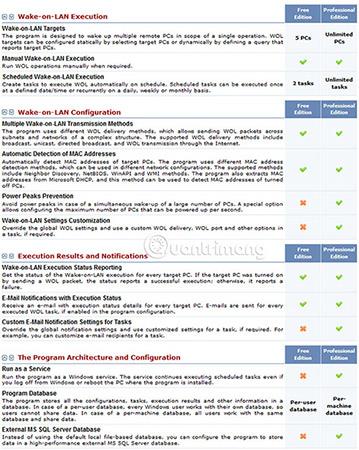
- Gratisversion (begränsad till 5 datorer).
- Professionell version (en användare): 249 $ (5 776 000 VND)
- Professionell version (obegränsat antal användare): 595 USD (13 800 000 VND)
9. Gammadyne Free WOL Kommandoradsverktyg
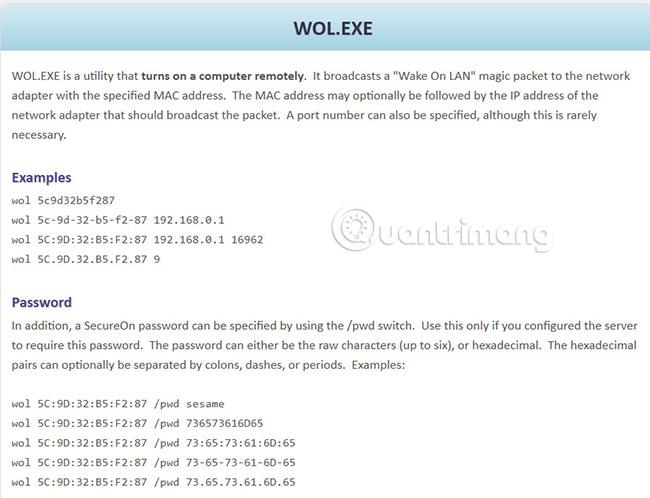
Gammadyne.com har ett fantastiskt kommandorads-WOL-verktyg, som ger användare möjligheten att skicka magiska paket över nätverket via kommandoraden.
Några nyckelfunktioner inkluderar:
- Skicka kommandon direkt till MAC-adress och IP-adress (valfritt)
- Ange anpassade portnummer via kommandoraden
- Ange ett lösenord för det SecureOn-aktiverade gränssnittet och ställ in lösenordet. Lösenord kan vara vanliga tecken eller hexadecken, som kan ses på bilden ovan.
Ladda ner Gammadyne gratis WOL kommandoradsverktyg .
Se mer: